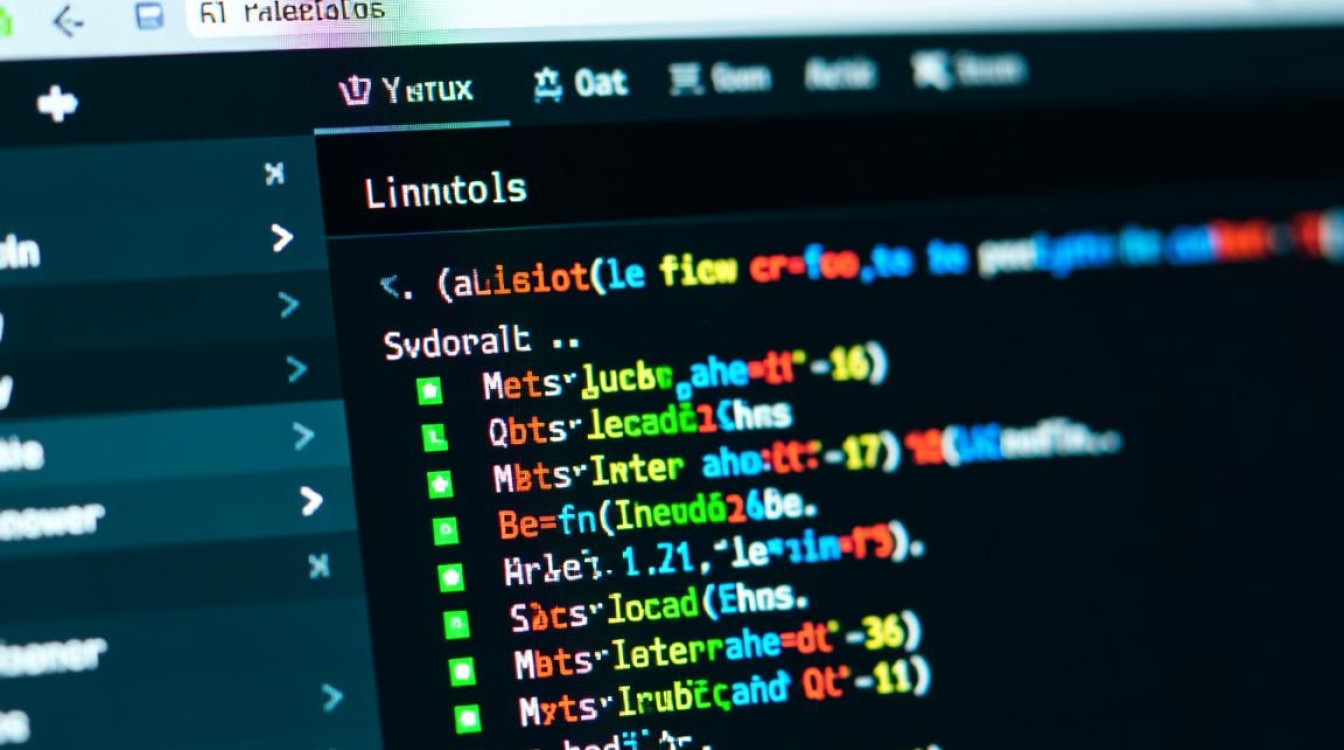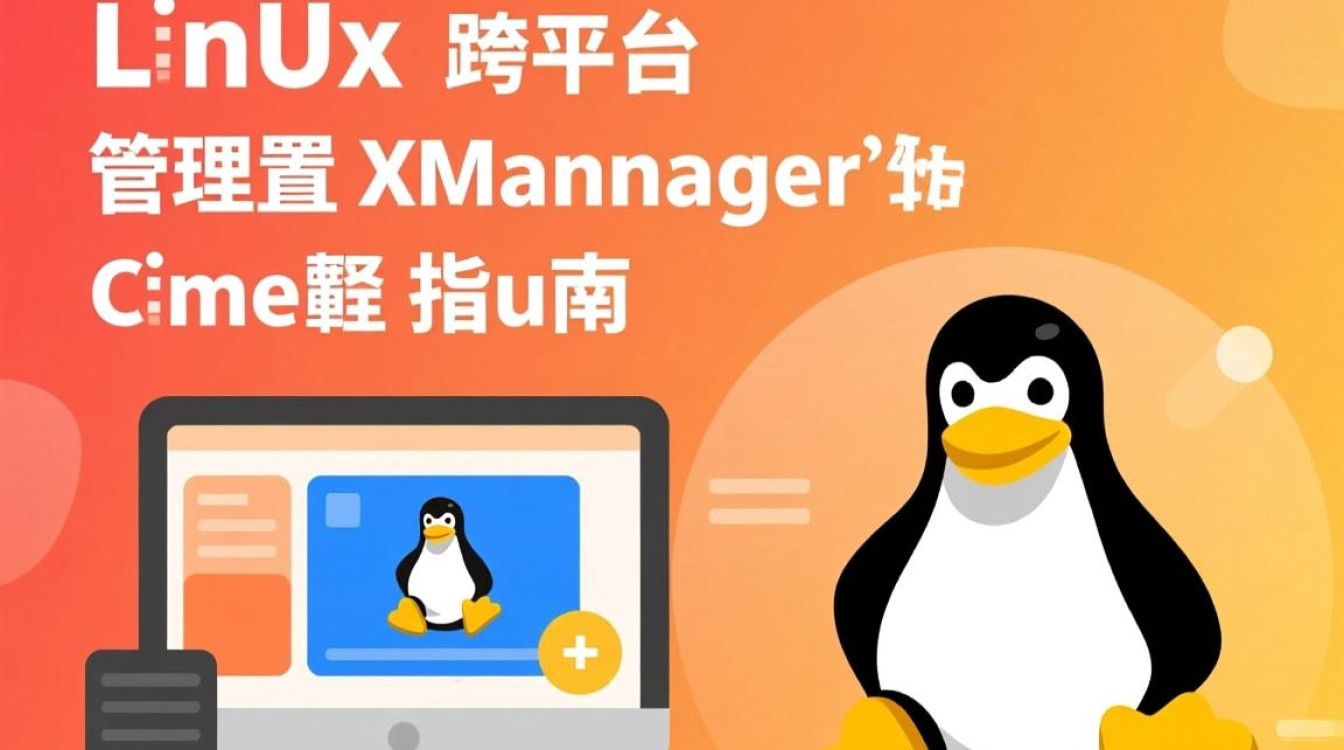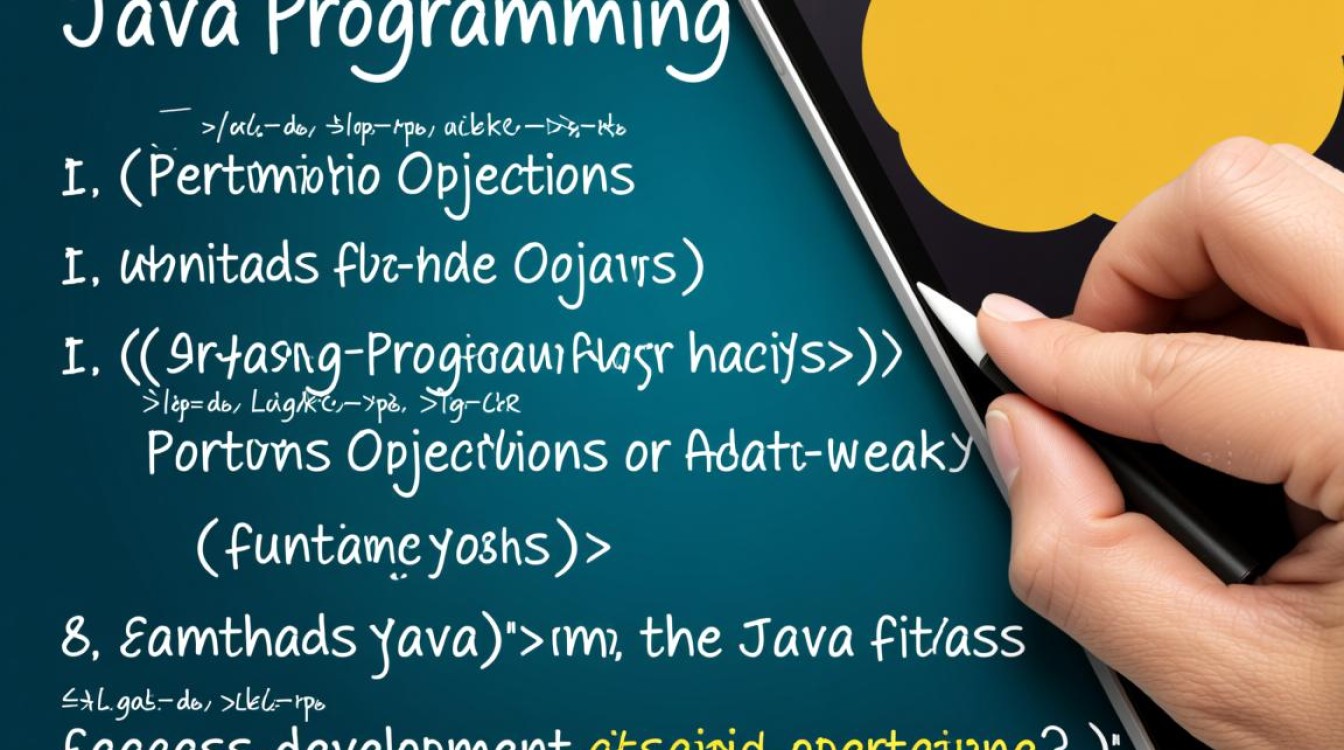在Linux环境下,Java开发与部署是常见的技术场景,而tar命令作为Linux系统中最常用的归档工具,在Java项目的打包、分发和备份中扮演着重要角色,本文将围绕Linux系统、Java应用开发及tar命令的使用展开,详细介绍其核心功能、操作方法及实际应用场景,帮助读者掌握三者结合的高效工作流。

Linux系统基础与Java环境搭建
Linux作为开源操作系统,以其稳定性和灵活性成为服务器端开发的首选平台,在Java开发中,首先需要确保系统已安装Java开发工具包(JDK),以Ubuntu系统为例,可通过以下命令安装OpenJDK:
sudo apt update sudo apt install openjdk-11-jdk
安装完成后,通过java -version和javac -version验证安装是否成功,Linux的环境变量配置(如JAVA_HOME)对Java应用至关重要,通常在~/.bashrc或~/.profile文件中添加以下内容:
export JAVA_HOME=/usr/lib/jvm/java-11-openjdk-amd64 export PATH=$PATH:$JAVA_HOME/bin
配置完成后执行source ~/.bashrc使生效,Java程序在Linux中的编译与运行依赖命令行工具,如javac用于编译源代码,java命令用于执行字节码文件,这些基础操作是后续使用tar命令打包Java项目的前提。
tar命令的核心功能与语法
tar(Tape Archive)命令最初用于将文件备份到磁带,如今已成为Linux下文件归档的标准工具,其核心功能包括将多个文件或目录合并为一个单独的档案文件(通常以.tar为扩展名),并可结合压缩工具(如gzip、bzip2、xz)减小文件体积。tar命令的基本语法结构为:
tar [选项] [归档文件] [文件或目录]
常用选项包括:
-c:创建新的归档文件;-x:解归档文件;-v:显示详细操作过程;-f:指定归档文件名称;-z:通过gzip压缩/解压;-j:通过bzip2压缩/解压;-J:通过xz压缩/解压。
将当前目录下的myapp项目打包为myapp.tar.gz:
tar -czvf myapp.tar.gz myapp/
解压时则使用:

tar -xzvf myapp.tar.gz
Java项目打包与分发的实践应用
在Java开发中,tar命令常用于将编译后的可执行文件、依赖库及配置文件打包,便于部署到生产环境,以一个简单的Spring Boot应用为例,其打包流程可分为以下步骤:
项目编译与构建
使用Maven或Gradle构建工具生成可执行JAR文件,Maven项目通过mvn clean package命令构建后,会在target目录下生成myapp-1.0.jar。
准备部署文件
将JAR文件、启动脚本(如start.sh)及配置文件(如application.properties)统一存放在deploy目录中:
deploy/
├── myapp-1.0.jar
├── start.sh
└── config/
└── application.properties使用tar命令打包
为便于传输,将deploy目录打包并压缩:
tar -czvf myapp-deploy.tar.gz deploy/
生成的myapp-deploy.tar.gz可通过scp命令上传到服务器,或通过CI/CD pipeline自动化分发。
服务器端解压与部署
在目标服务器上解压并执行:
tar -xzvf myapp-deploy.tar.gz cd deploy/ chmod +x start.sh ./start.sh
tar命令的高级技巧与注意事项
排除特定文件
打包时可能需要排除临时文件或版本控制目录(如.git),可通过--exclude选项实现:

tar -czvf myapp.tar.gz --exclude=.git myapp/
增量备份
结合--listed-incremental选项可创建增量备份,仅备份变化的部分,节省存储空间,首先创建一个快照文件snapshot.snar:
tar --create --gzip --file=backup.tar.snar --listed-incremental=snapshot.snar /path/to/backup
后续增量备份时,同一命令会自动识别变化文件。
权限与安全
tar默认保留文件权限,但在跨系统部署时需注意权限兼容性,若需排除权限信息,可使用--no-same-permission选项,对敏感数据(如配置文件中的密码)应加密后再打包,可使用gpg工具:
tar -czvf myapp.tar.gz myapp/ && gpg -c myapp.tar.gz
常见问题与解决方案
- 解压后文件损坏:检查下载的
tar文件是否完整,可通过tar -tzvf myapp.tar.gz查看文件列表; - 权限不足:确保执行
tar命令的用户对目标文件有读写权限; - 压缩失败:确认磁盘空间是否充足,或尝试更换压缩算法(如
-j替代-z)。
Linux系统的强大功能为Java开发提供了稳定的基础环境,而tar命令作为高效的文件管理工具,极大地简化了Java项目的打包与部署流程,从基础的归档压缩到高级的增量备份与安全加密,掌握tar命令的使用技巧能显著提升开发效率,在实际工作中,结合自动化脚本(如Ansible、Shell脚本)与tar命令,可实现Java应用的持续集成与交付,进一步优化DevOps流程,通过本文的介绍,读者应能灵活运用tar命令管理Java项目,并在Linux环境中高效完成开发与部署任务。